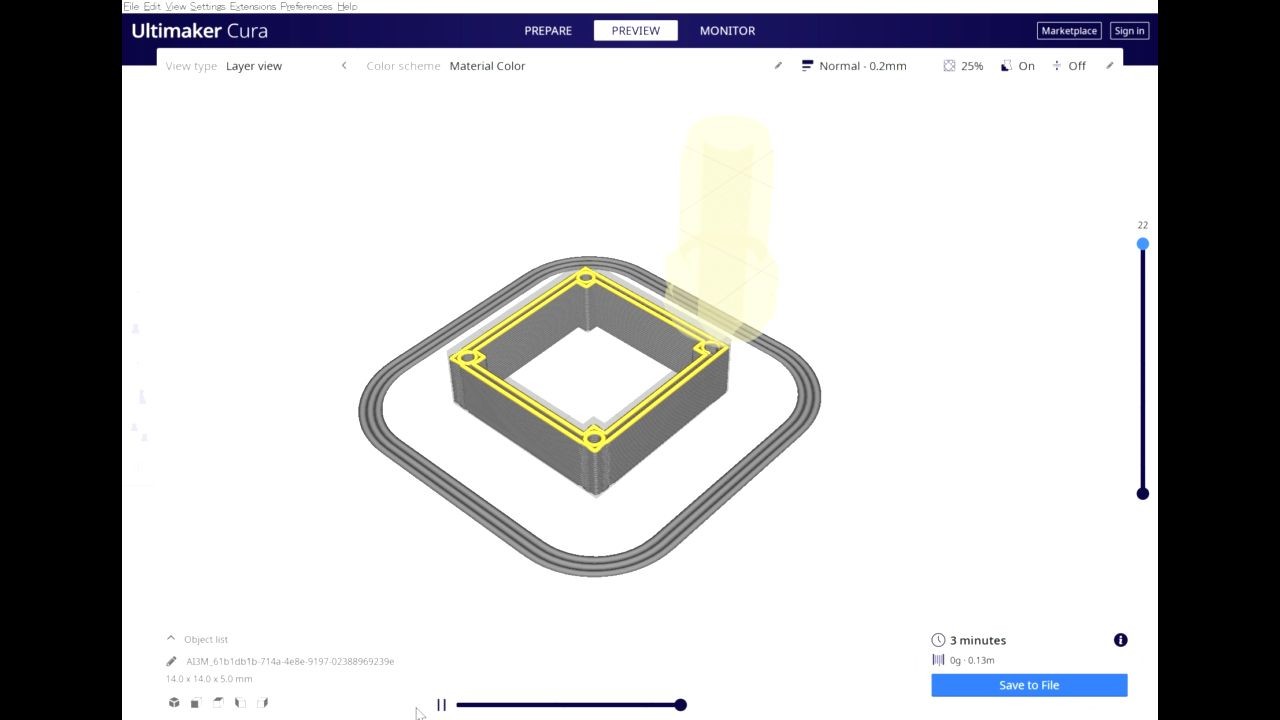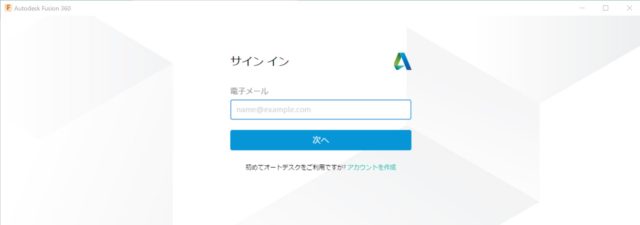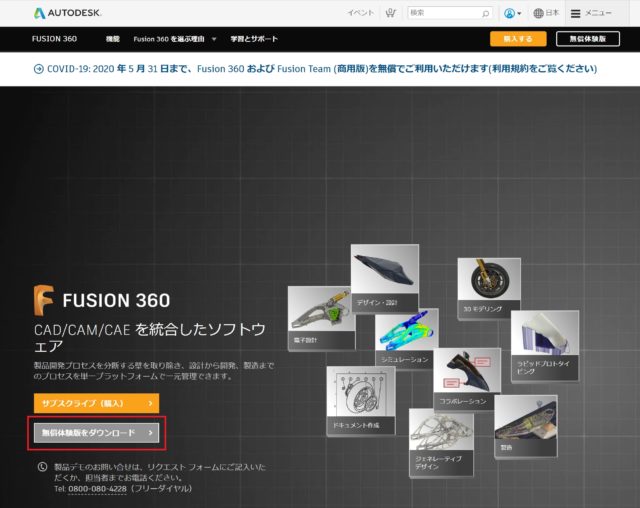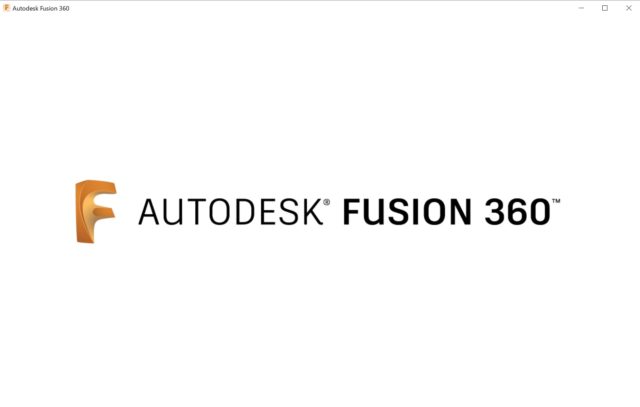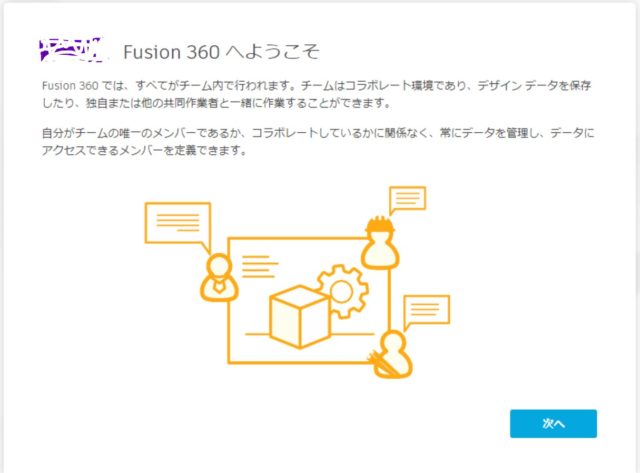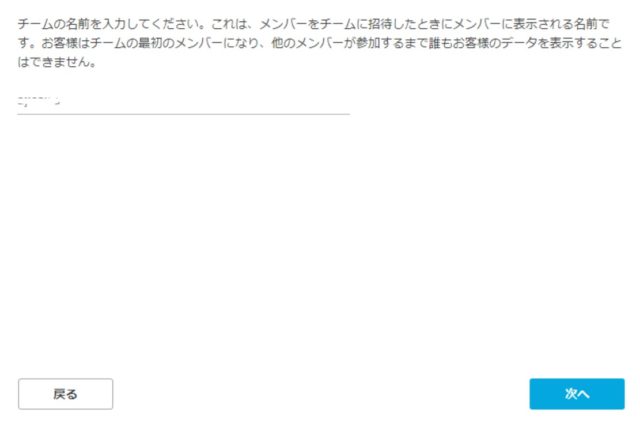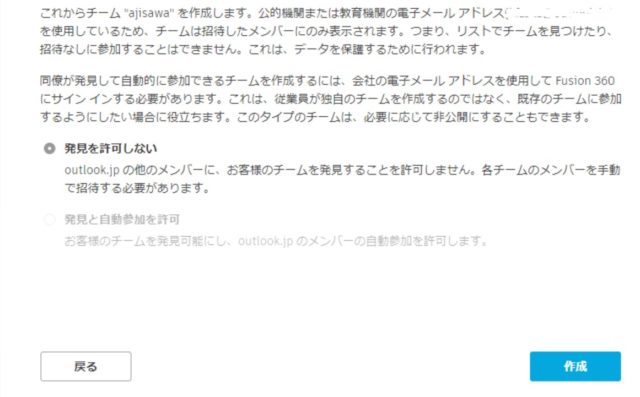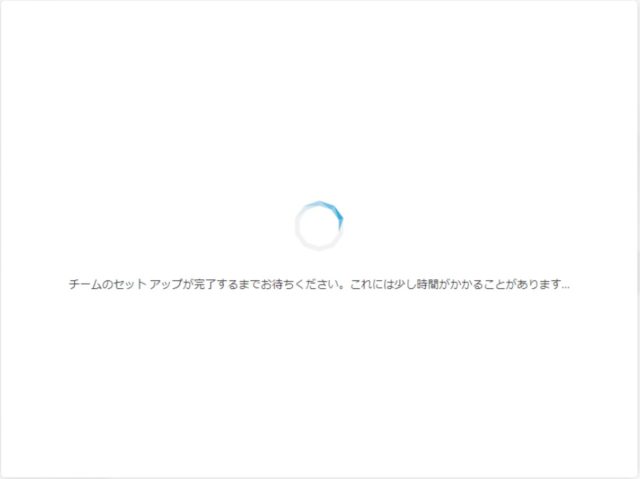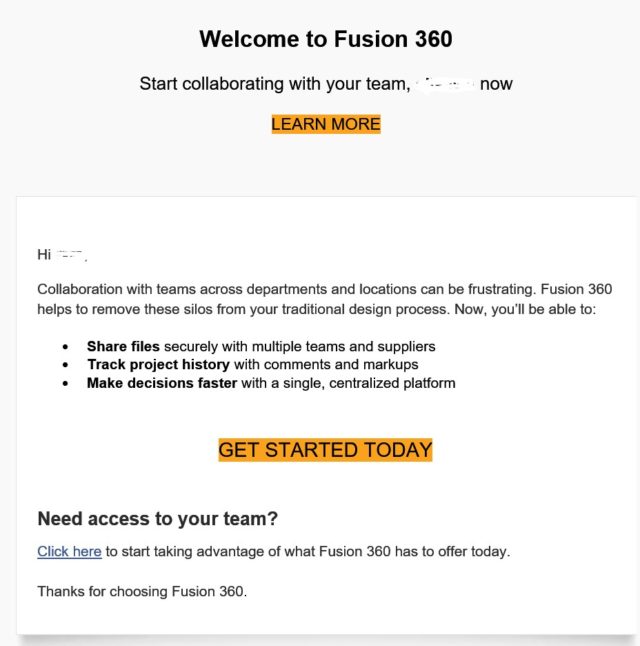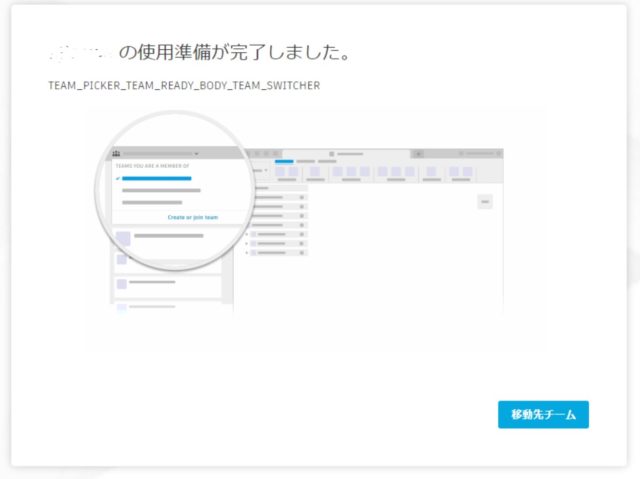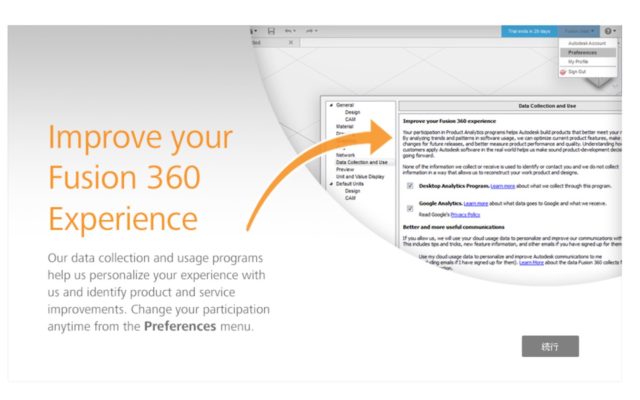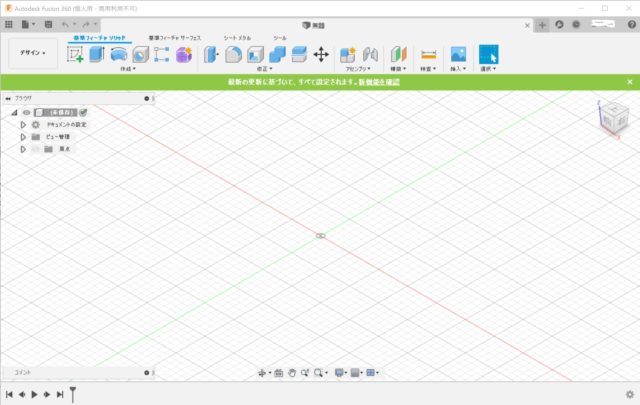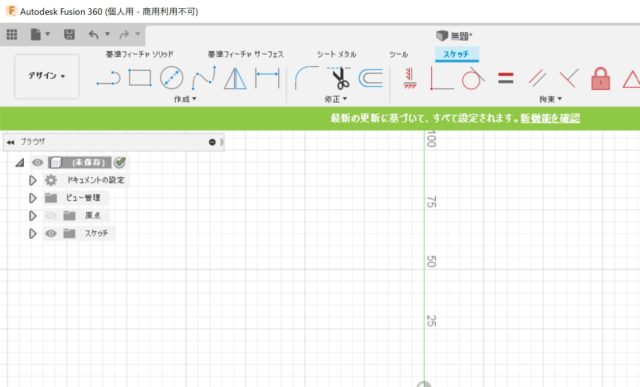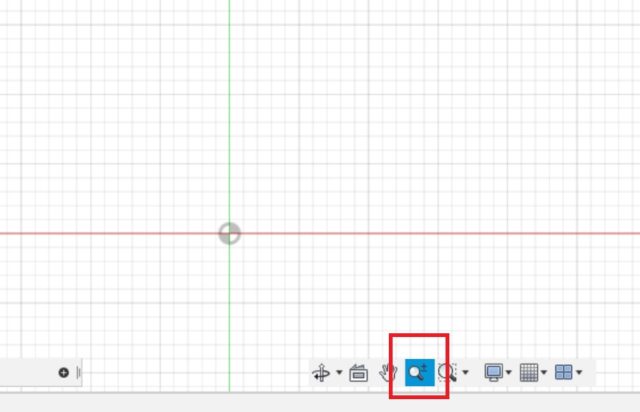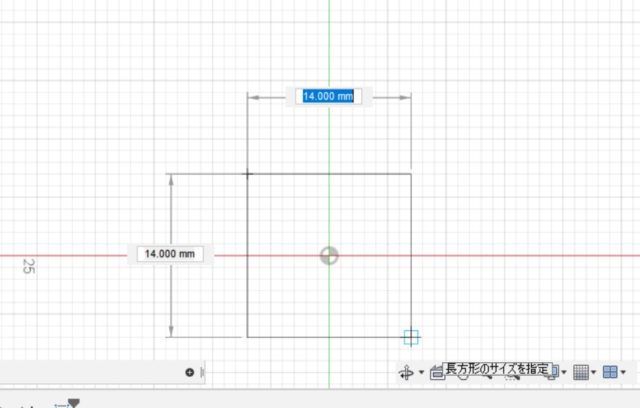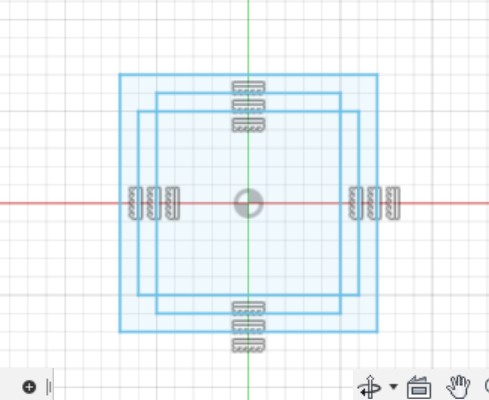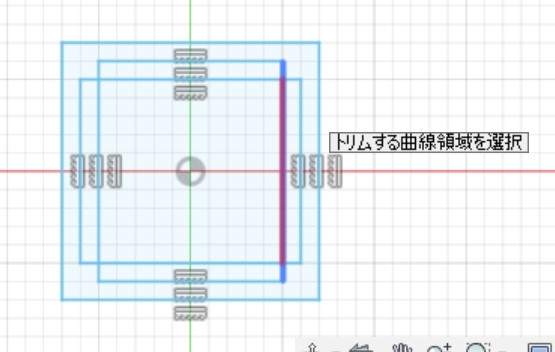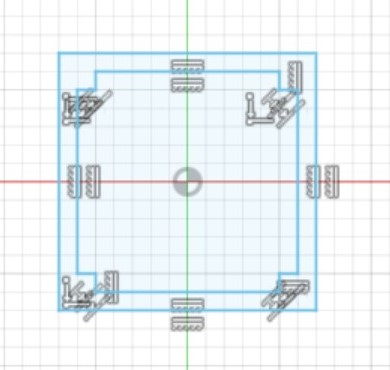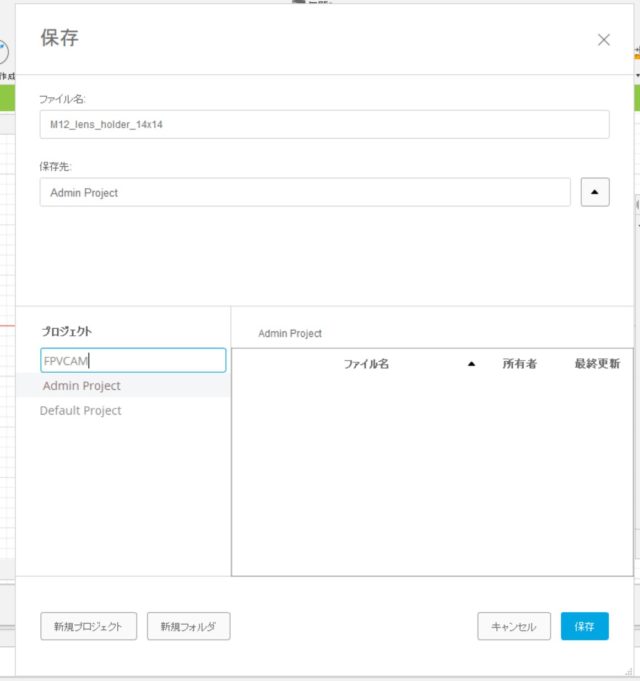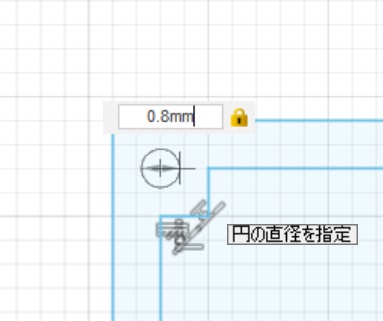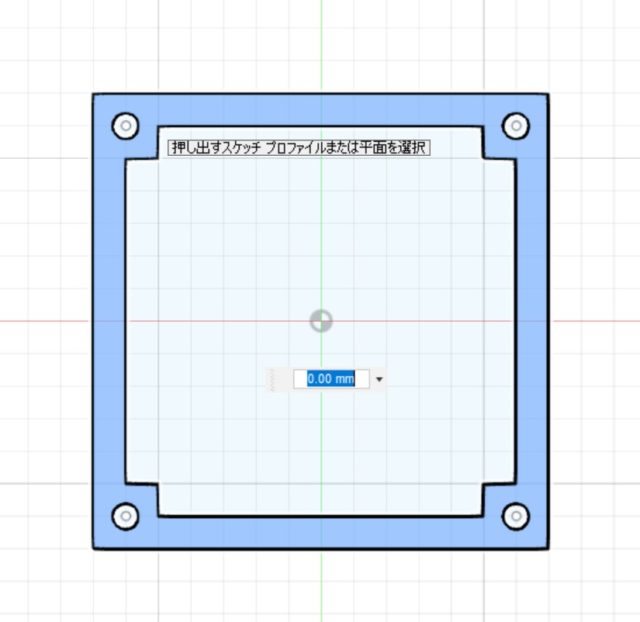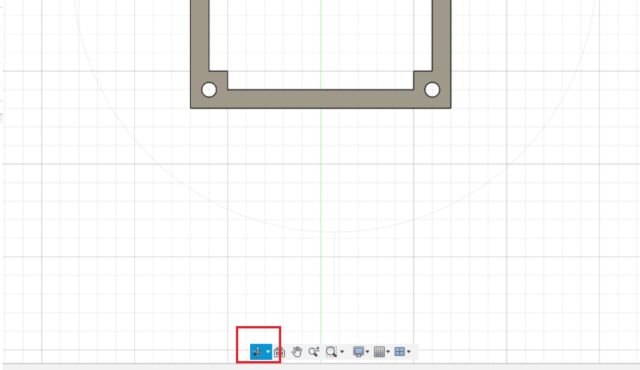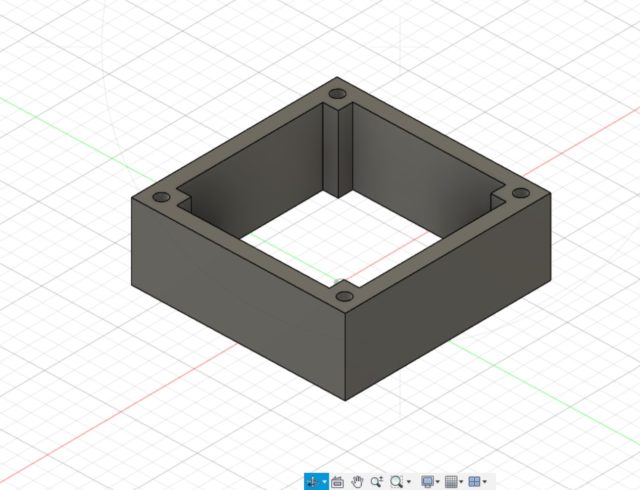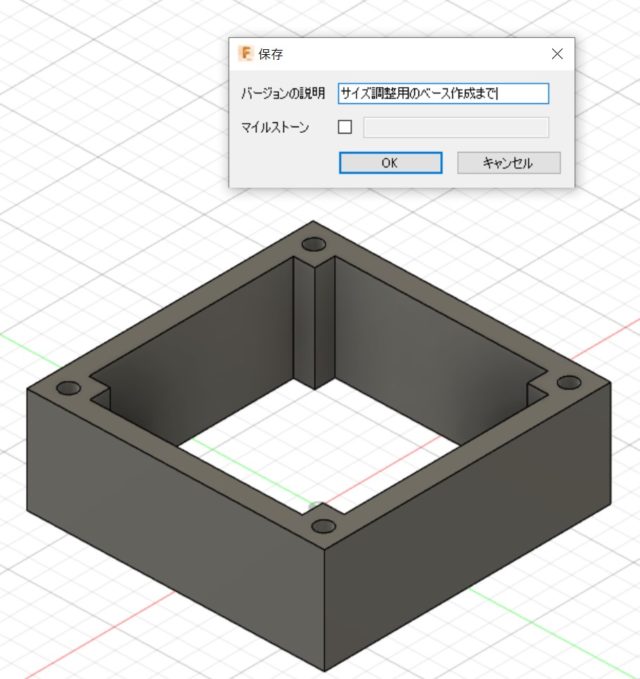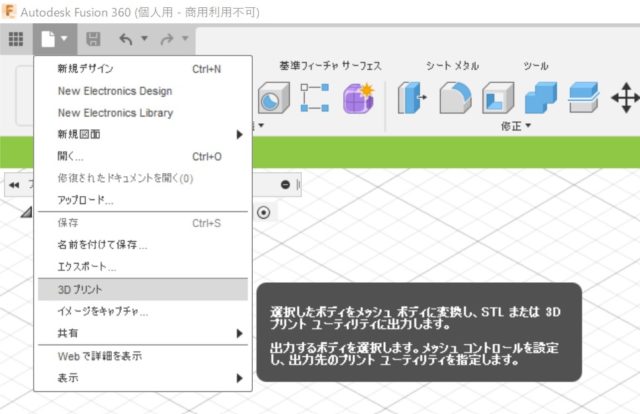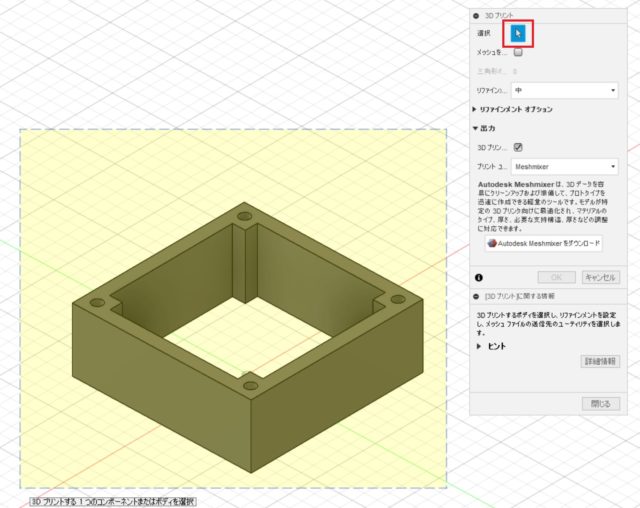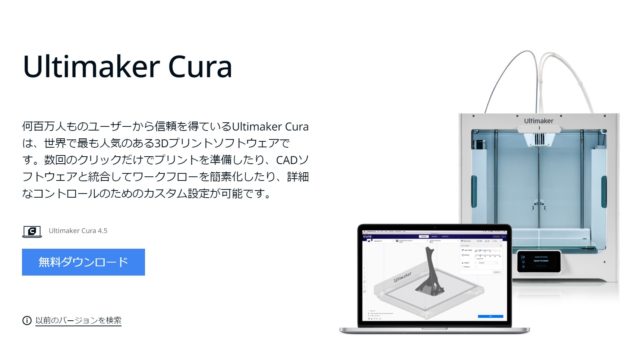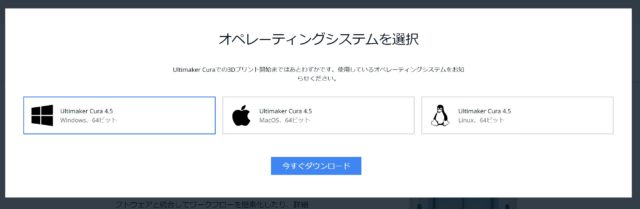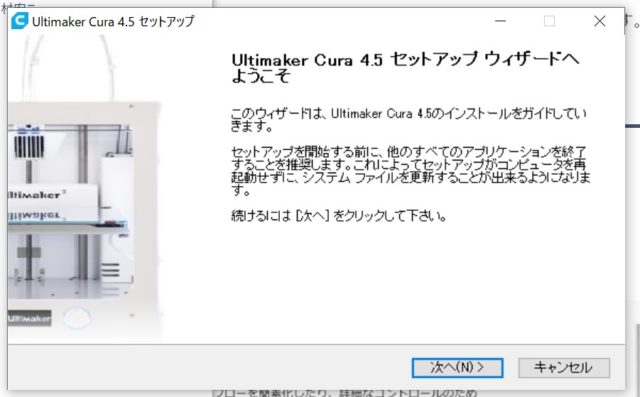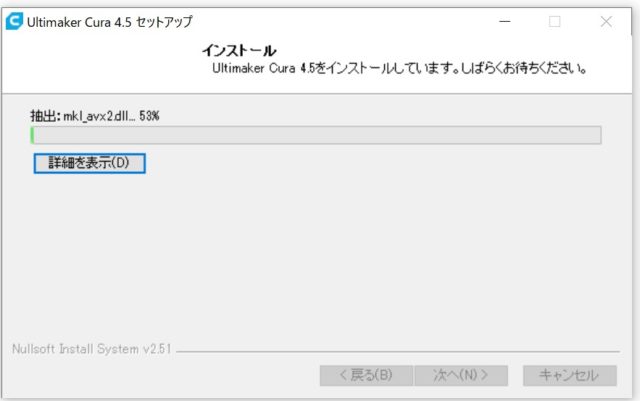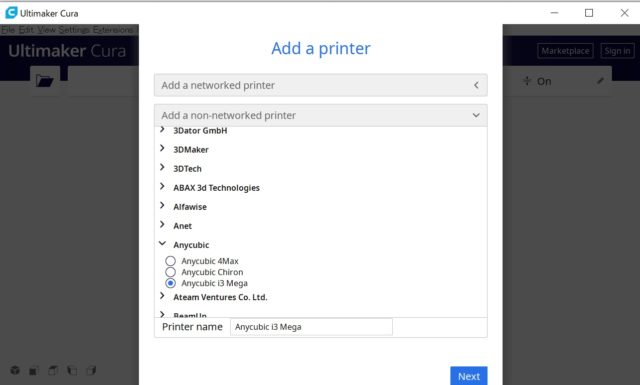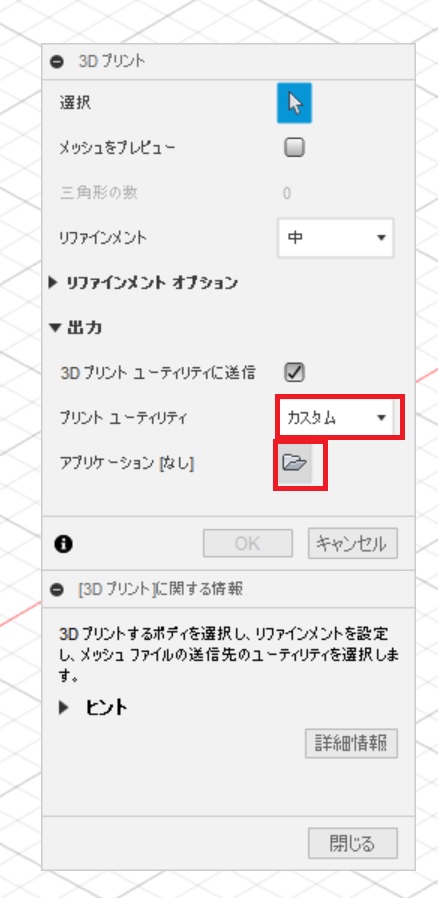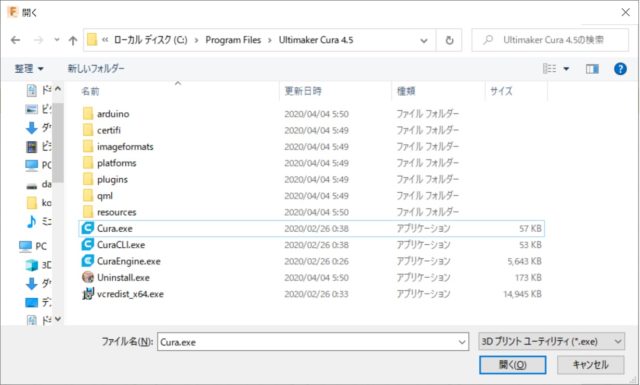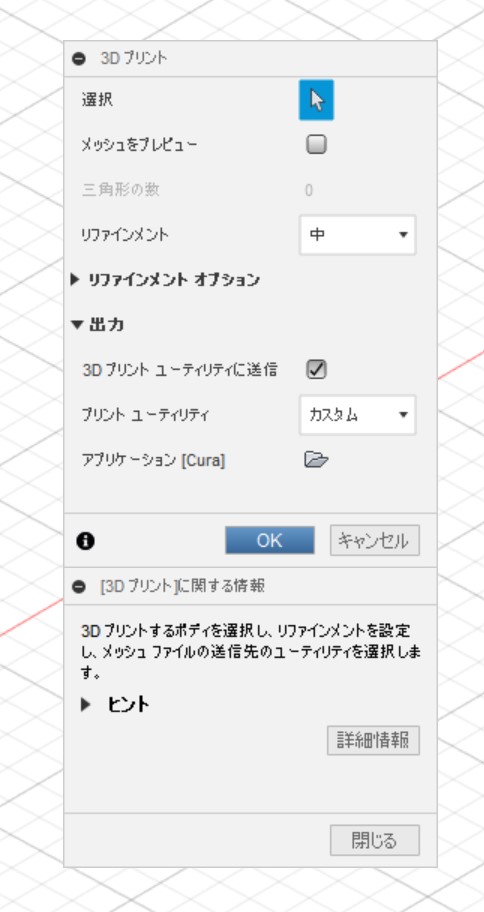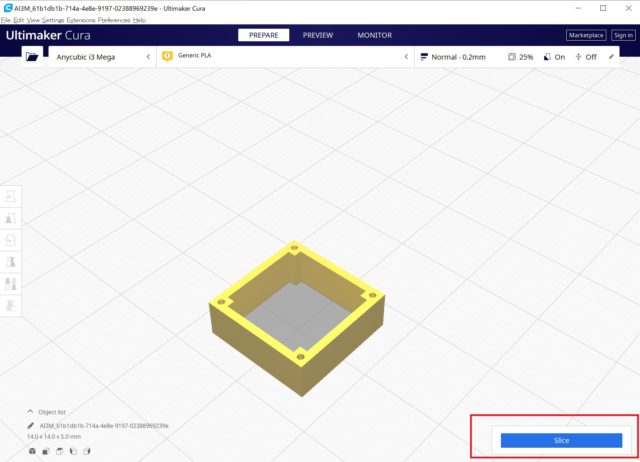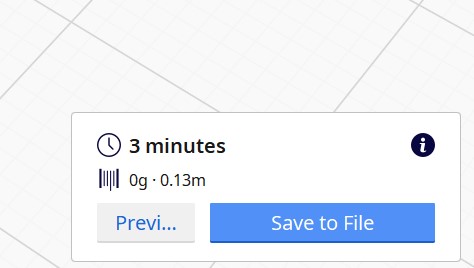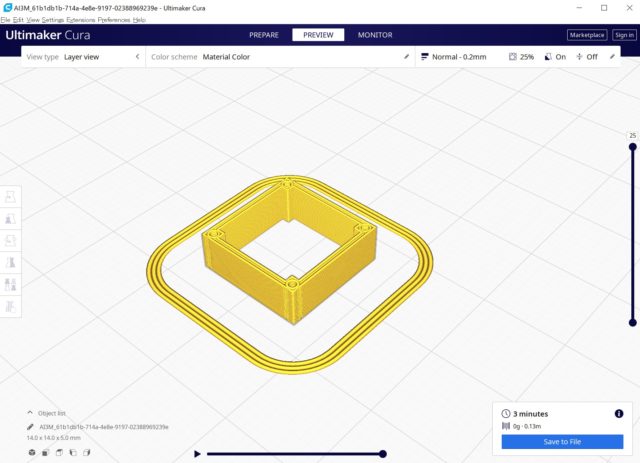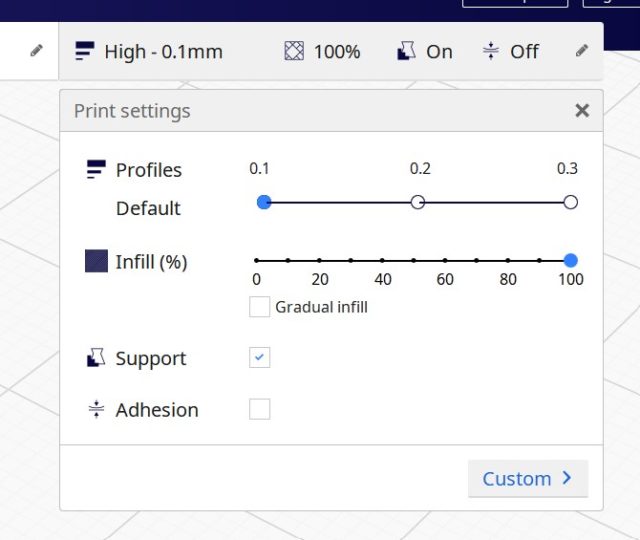3Dプリンタのデータを作成する為、「Fusion360」を使い始めることにした。
https://www.autodesk.co.jp/products/fusion-360/overview
アカウントの登録
アカウントを作成してログインし、ダウンロード
https://accounts.autodesk.com/
ダウンロード
以下略
インストール
ダウンロードしたファイルを実行
チームを作成
作る
説明
作成中
出来たらメールが届いた
出来た
説明
使えるようになった?
適当に開始
多分「作成」から始めるのだろう
「スケッチを作成」から始める
拡大してみる。メモリはおそらくmm単位だろう(適当)
14mmベースのM12レンズホルダーを作りたい。
こんなんでいいのかな?
不要な線を削除
ざっくり
保存はこんな感じ
サイズの指定はSketchUPと同じように数値で設定可能。いいね~!当たり前なのか知らんけど。
押し出し
押し出しを使ってみよう
直感的に操作できるように説明が出てくるのは素晴らしい
まずベースを作成し、これを3Dプリントし、現物合わせで細かい調整をしたい。
オービットで回転させてみよう
おお~3D表示された。あたりまえだけど、、、、スケッチ機能で細かくサイズ指定できたのはうれしい。
さっそくこれで3Dプリントしてみたいな、、、。
とりあえず保存や!と思ったらバージョン説明が出てきた。プロジェクト管理に適したソフトなんだね~。
3Dプリントモデリング
細かいことは考えずに3Dプリントしてみたい。
案内メニューが出てきた。選択して始める様子。
プリントユーティリティは3Dプリンタのメーカーで指定があるらしい。
AnyQubicがなにを使っているかわからなかったのでググったら「CULA」というものを使うらしい。
参照 //jetloger.com/3dprinter-anycubic-fusion360/
Ultimaker CULAのインストール
ここからダウンロード うーむ、他社のやつ使ってんのね。
https://ultimaker.com/ja/software/ultimaker-cura
Windows版をダウンロード
インストール実行
デフォルトのまま次々に「次へ」
確認とはファイアーウオールとかいろいろ許可した。
プリンタを「non network」で指定する。
クラウドの案内、、ノーセンキュ
データの出力
とにかくデータをつくるのだ「カスタム」を選択し、「アプリケーション」を指定する。
「CULA.exe」を選択
OK
Ultimakerの起動
おお~、表示された。
拡大するとこんな感じ「Slice」でデータ作成する。
3分かかる様子。
Previwしてみる。どんな風に動くのかな?
再生したらこんな感じ
これはあれだ、充填率が少ないやつだな。充填率100%の精度0.1mmも作っておくか